Google My Business è lo strumento che ti consente di creare la tua presenza sul web, raggiungere più clienti, aumentare il traffico sul sito e guadagnare di più.
Non si tratta solo di apparire affidabili agli occhi dei clienti reali o potenziali, ma anche di Google: il motore di ricerca tenderà sempre a premiare le aziende che hanno creato e curato la propria scheda.
Perché che ti piaccia o meno, la tua azienda può e probabilmente verrà inserita in Google.

Quali possono essere le conseguenze
del non apparire su Google My Business?
In tutte e tre le situazioni hai perso il cliente.
Un’azienda non presente su Google My Business viene considerata meno affidabile anche da Google e questo penalizzerà anche il traffico sul tuo sito.
Che tu abbia bisogno di più visite alla tua attività o voglia incrementare il traffico web, Google è il referrer di ricerca per eccellenza. Un profilo aziendale su Google aiuta a garantire che le persone ti trovino quando cercano prodotti e servizi come i tuoi nella loro zona.
Il tuo profilo Google My Business mostra a chi cerca dove e come visitare la tua attività. Un profilo aziendale di Google migliora anche il tuo SEO locale. In questa Guida Google My Business ti indicheremo come fare per creare un profilo efficace.
Google My Business è uno strumento importante che offre una serie di vantaggi a professionisti e aziende.
Prima di iniziare avrai bisogno di un account Google, quindi sii certo di averne già creato uno altrimenti non potrai gestire i primi step.
Se non hai un account Google, visita google.com/accounts, dove potrai creare un account gratuito con qualsiasi indirizzo, salva account e password in modo da non doverle cercare in seguito. Configura il tuo nuovo account da desktop o da laptop: la configurazione risulta più facile.
Vai su google.com/business
Assicurati di aggiungere questo indirizzo ai preferiti, poiché ti servirà per accedere al tuo profilo Google My Business in fretta.
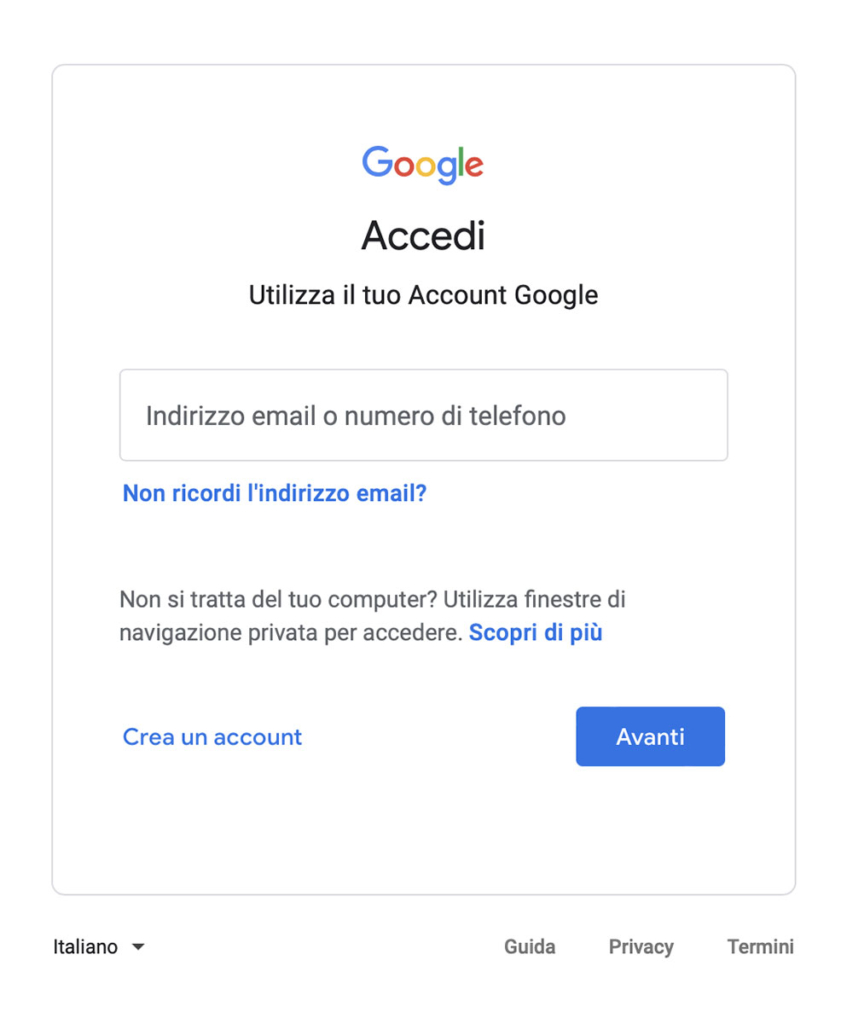
STEP 1: Accedi al tuo account Google.
Fai clic su ‘Gestisci ora’. All’interno di Google MyBusiness, clicca su ‘Gestisci ora’ nell’angolo in alto a destra dello schermo.
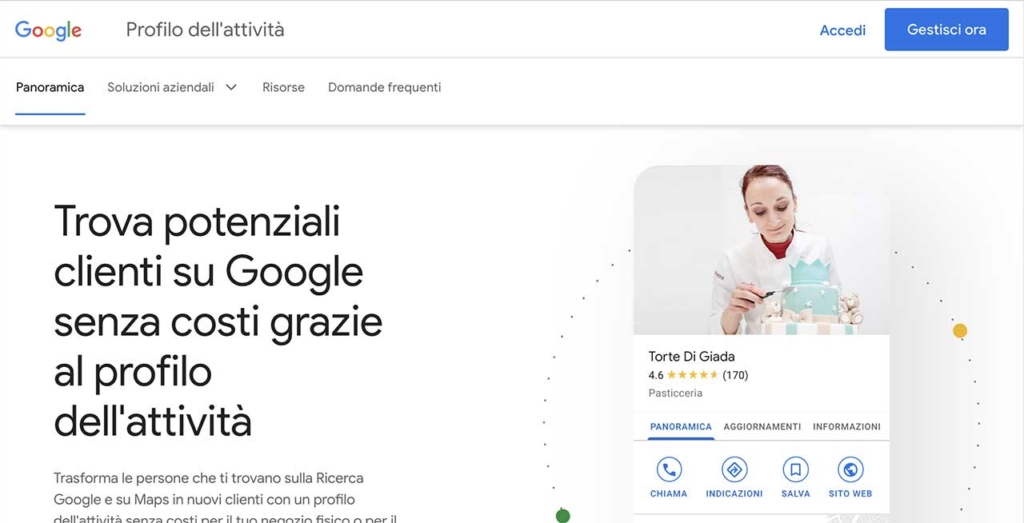
STEP 2: Inserisci il nome della tua attività al centro dello schermo. Quindi fai clic su ‘Avanti’.
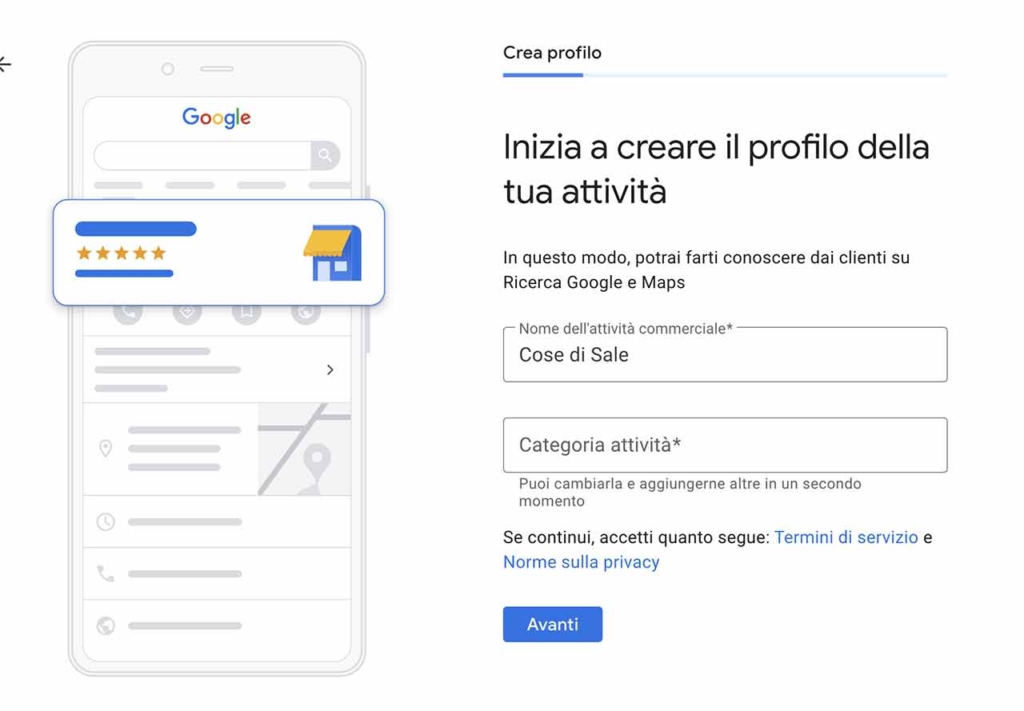
STEP 3: Aggiungi l’indirizzo della tua attività. Scegli se la tua azienda esegue servizi o vende prodotti al di fuori della località che hai inserito. Se possiedi un’attività online, assicurati di selezionare la seconda opzione.
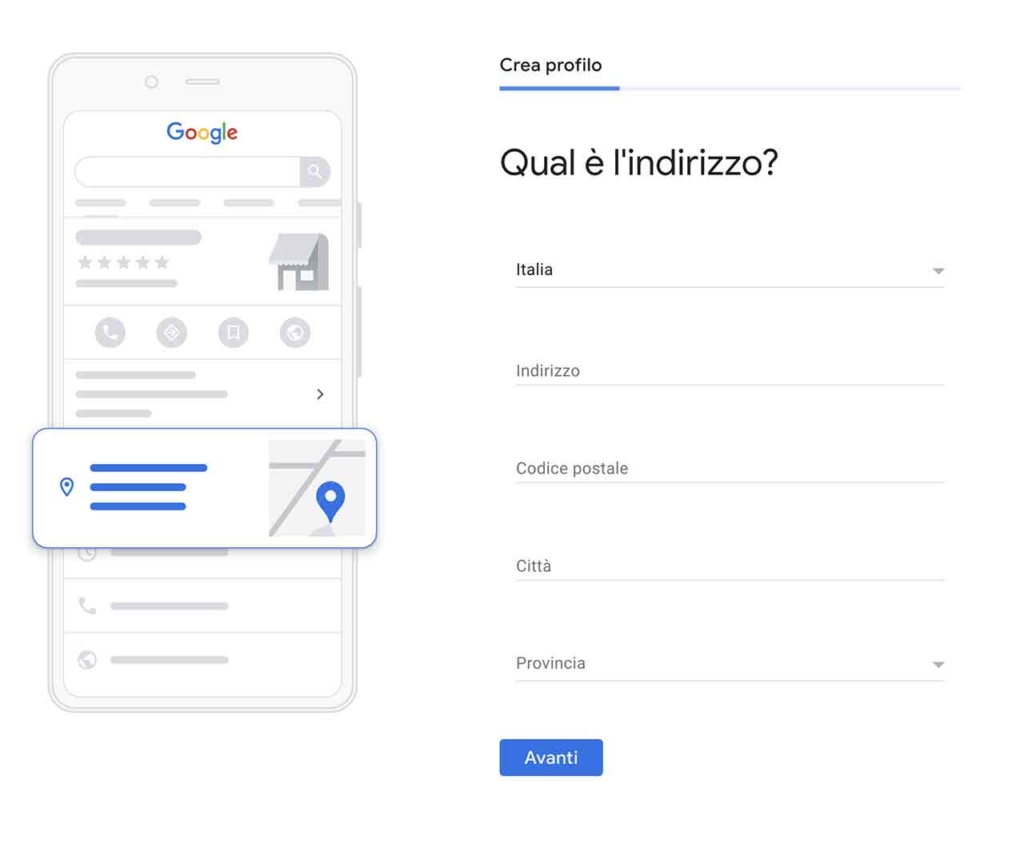
STEP 4: Scegli una categoria per la tua attività. Sii molto accurato con questa selezione in modo da classificarti correttamente negli elenchi in Ricerca Google e Maps. Quindi, premi su ‘Avanti’.

STEP 5: Aggiungi il numero di telefono e l’indirizzo del tuo sito web. Nella schermata sui dettagli di contatto, aggiungi il tuo numero di telefono e il tuo sito web nella casella di testo al centro dello schermo. Quindi, fai clic su ‘Avanti’.
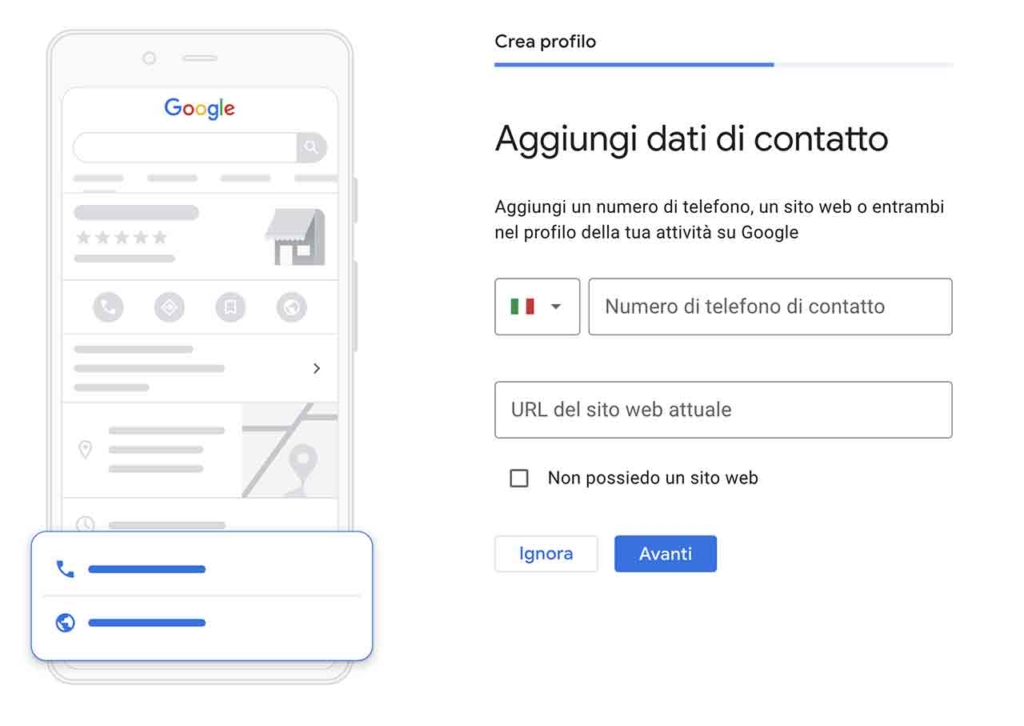
Dopo aver creato e configurato il tuo profilo, per utilizzare al meglio Google My Business, dovrai necessariamente verificare la tua attività. Scegli un’opzione di verifica: questo può essere fatto tramite telefono o cartolina.
Google invierà una cartolina con un codice di verifica. La cartolina dovrebbe arrivare alla tua azienda entro due settimane. Prima di richiedere la verifica del tuo annuncio tramite cartolina, assicurati che l’indirizzo della tua attività sia conforme alle linee guida di qualità di Google, in particolare deve essere un indirizzo reale, non un indirizzo di solo appuntamento o di consegna della posta.
Importante! Le aziende non verificate non possono pubblicare aggiornamenti di stato, aggiornare le informazioni sull’attività o visualizzare report e statistiche della scheda Google My Business.
Dopo aver verificato le tue informazioni, la tua attività è pronta per Google My Business.
Dopo aver configurato il tuo account, è necessario aggiornare le informazioni sulla tua attività: orari di apertura, menu, un elenco di servizi e altre informazioni aziendali.
Clicca sul pulsante ‘Informazioni’, sul lato sinistro della schermata di Google My Business. In questa schermata potrai vedere un’anteprima della tua scheda Google My Business. Apportare una modifica è facile: basta cliccare sull’icona della ‘penna’ a destra dell’etichetta. Aggiorna tutte le informazioni in questa schermata in modo che la tua attività aziendale abbia un aspetto professionale e offra ai clienti le informazioni di cui hanno bisogno, ciò faciliterà la possibilità che si mettano in contatto con te.
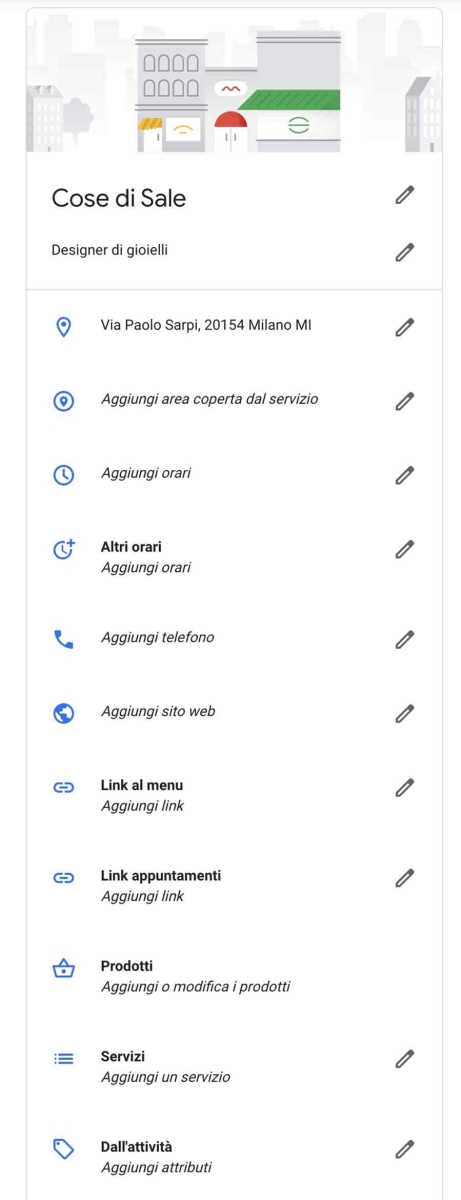
I clienti che vedono una bella foto di profilo sono molto più propensi a cliccare sul tuo annuncio rispetto ad un altro che non include una foto.
Assicurati che le tue foto siano ottimizzate per il SEO nominandole in modo appropriato.
Non caricare immagini con nomi di file generici (o nomi di file come IMG2018_05_21).
Dopo aver inserito tutte le informazioni aziendali, impreziosisci la tua scheda con immagini professionali e comunque concordi con l’argomento e/o prodotto trattato. Non caricare foto a caso della tua attività, le foto dovrebbero ritrarre ciò che fa la tua azienda.
Assicurati che siano foto di alta qualità con una buona illuminazione.
Usa anche foto che funzionano bene sia in modalità quadrata che orizzontale, perché le tue immagini saranno formattate come rettangoli sui telefoni e quadrati sui desktop. Quindi assicurati che il punto focale primario della tua foto sia vicino al centro.
Le immagini includono il logo, la foto di copertina e qualsiasi immagine e video che desideri aggiungere alla pagina della tua attività. Scegli la tua foto di copertina con attenzione perché sarà l’immagine iniziale che appare ogni volta che la tua azienda viene visualizzata nei risultati di ricerca.
Scegli una foto di copertina professionale che possa attrarre i tuoi clienti ideali e, come sempre, assicurati che rappresenti accuratamente la tua attività.
Il contenuto video funziona molto bene online e sta crescendo rapidamente.
Non aggiungere video a caso. Assicurati che i tuoi video non siano traballanti e che non siano girati in modalità verticale.
Chiediti: “Se il mio concorrente caricasse un video come questo, lo prenderei in giro o lo invidierei?”
Dimensione della foto di copertina: 1080 x 608 pixels (min 480 x 270; max 2120 x 1192)
Dimensione delle immagini condivise: 497 x 373 pixels (larghezza min 497; max 2048 x 2048)
Il video pubblicato sul tuo annuncio deve essere:
– 30 secondi o meno
– 100 MB o meno
– Risoluzione 720p o superiore
Per aggiungere immagini, fai clic sulla scheda ‘Foto’ nell’angolo sinistro della schermata di Google My Business. Nella pagina, ti verrà chiesto se desideri aggiungere una foto di copertina e un logo alla tua pagina. Fallo il prima possibile, in modo che la tua scheda Google My Business sia visivamente completa fin dall’inizio. Quindi aggiungi altre foto alla tua scheda. Puoi aggiungere riprese di interni, esterni e video. Le foto che inserirai nelle scheda permetteranno ai tuoi potenziali clienti di avere una visione completa della tua attività, invogliandoli a venire di persona.
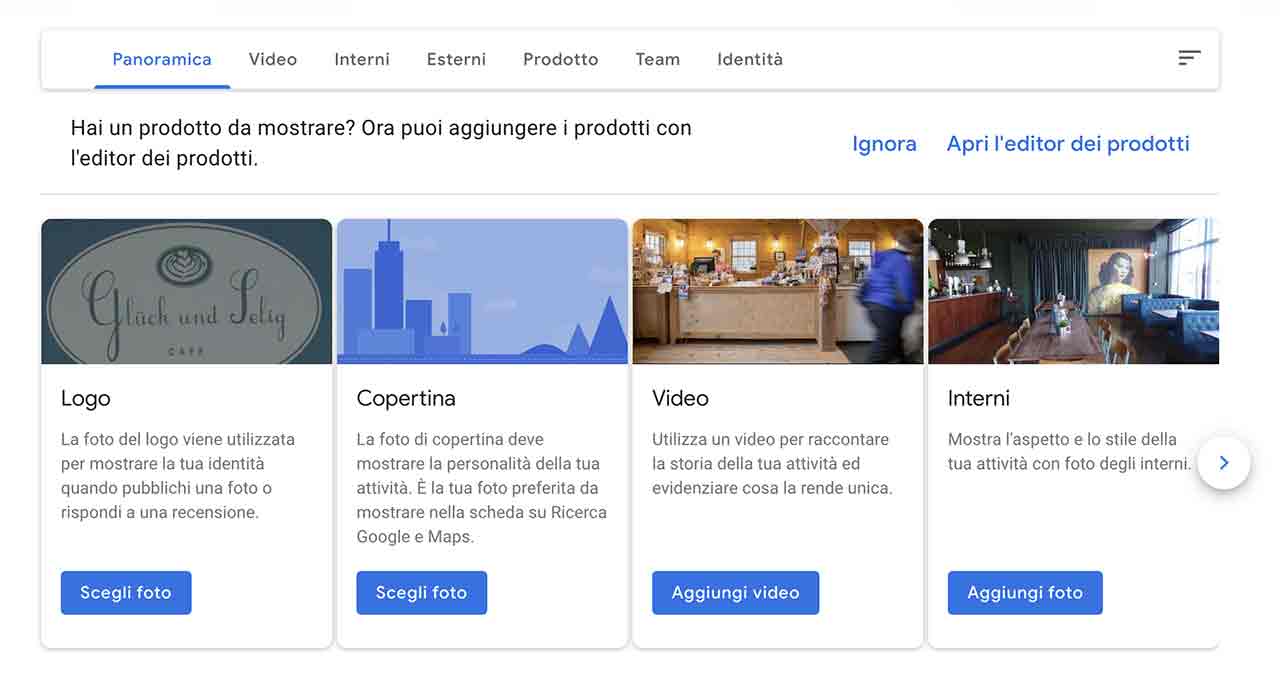
Rivendicare e verificare il tuo account Google My Business sono passi essenziali per portare la tua attività online e acquisire nuovi clienti.
Quando ottimizzi una scheda Google My Business stai favorendo le persone che vedono la tua scheda a contattarti o a farti visita.
Di seguito, un elenco riassuntivo delle procedure fondamentali quando si tratta di ottimizzare Google My Business:
Creare e gestire un account Google My Business è completamente gratuito, così come è gratuito inserire un’attività su Google Maps.
Google My Business e Google Maps sono due strumenti che lavorano in sinergia e permettono di impostare efficaci strategie per aumentare le vendite online e portare più clienti al tuo negozio fisico.
+39 351 806 0032
+39 335 633 1359
© 2020 Scriptaimago S.r.l. e Netware TCS. Tutti i diritti riservati.